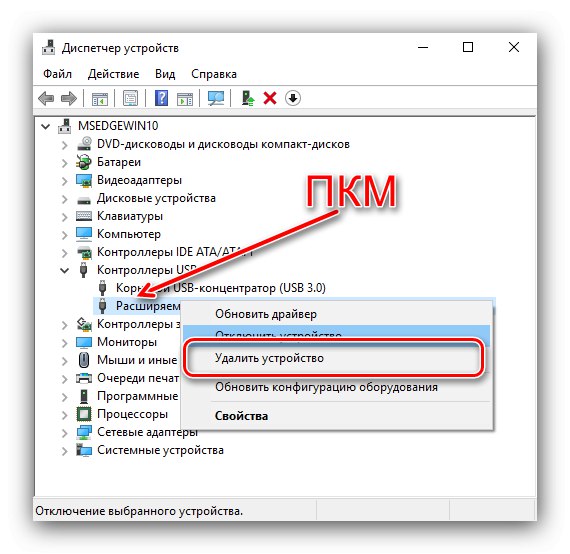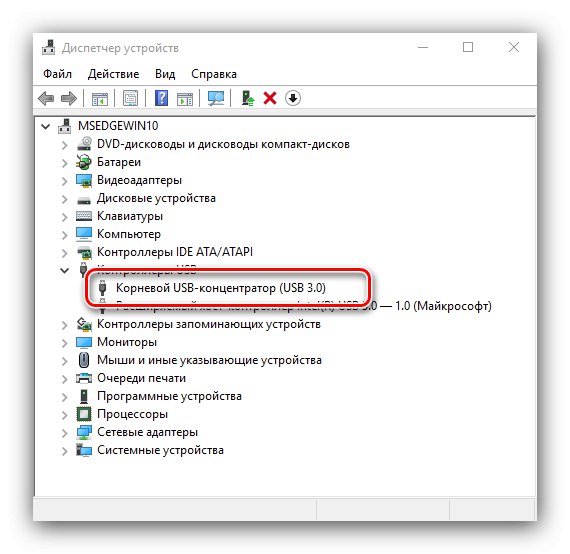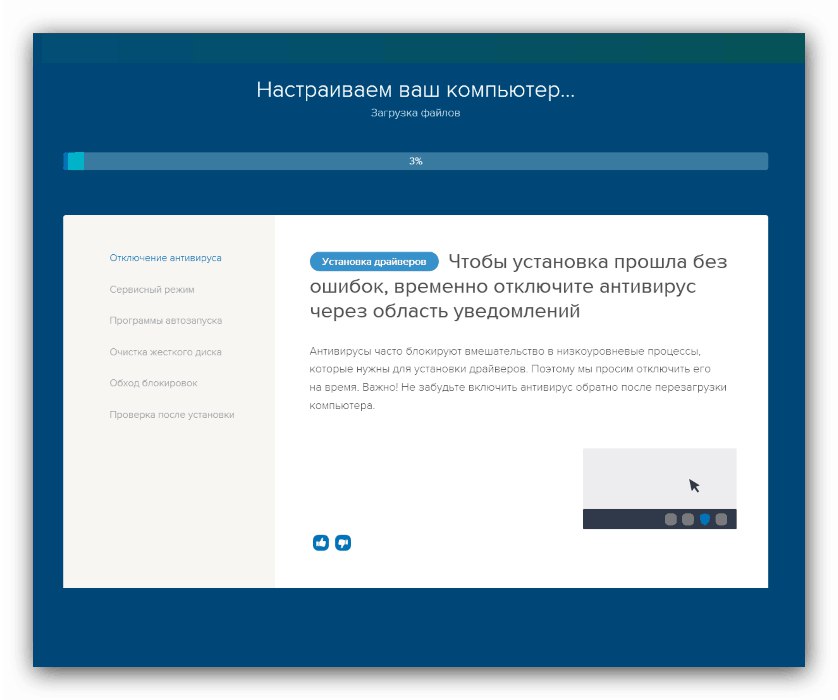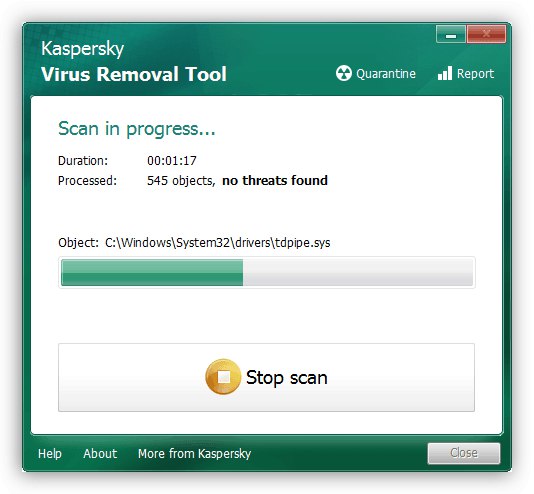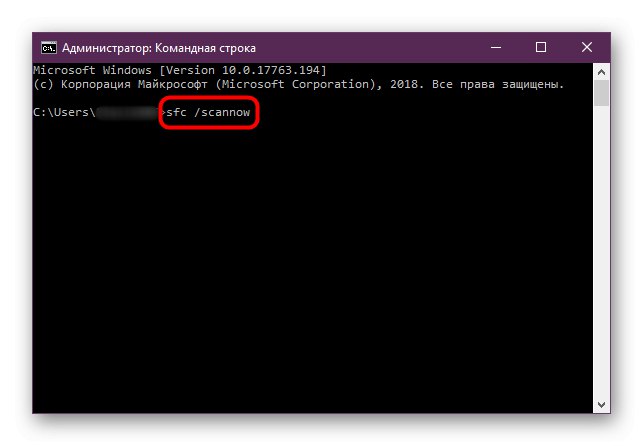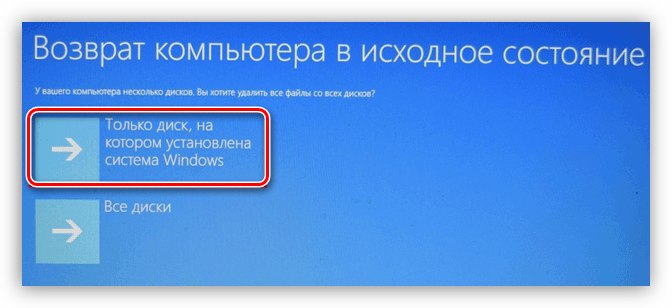Ponekad, prilikom povezivanja periferne računalne opreme, nije važno - vanjska ili unutarnja, operativni sustav je ne prepoznaje. Otvaranje korisnika "Upravitelj uređaja", vidi pogrešku u opisu uređaja "Ovaj uređaj ne radi ispravno (šifra 31)"... Danas želimo razgovarati o načinima za njegovo uklanjanje.
Uzroci i rješenja za pogrešku 31
Predmetni se problem prvenstveno javlja iz softverskih razloga - postoje problemi s upravljačkim programima ili nekim komponentama sustava. Stoga je pravni lijek programska ponovna instalacija uređaja ili servisnog softvera, kao i provjera statusa sustava Windows.
1. metoda: ponovna instalacija hardvera
Najčešći izvor pogreške je jedna pogreška u OS-u. U takvoj je situaciji najučinkovitije rješenje ponovno instalirati uređaj.
- Poziv "Upravitelj uređaja", a zatim u njemu pronađite problematično željezo. Odaberite njegov položaj i kliknite desnom tipkom miša, a zatim odaberite "Ukloni uređaj".
![Počnite uklanjati uređaj da biste popravili kôd pogreške 31]()
Pročitajte također: Kako otvoriti "Upravitelj uređaja" u sustavu Windows
Potvrdite postupak.
- Zatim upotrijebite alatnu traku odabirom stavki na njoj "Glumi" – "Ažuriranje hardverske konfiguracije".
- Pričekajte malo - trebao bi se pojaviti element koji je ranije signalizirao kvar, ali sada dobro funkcionira.
![Uspješna ponovna instalacija uređaja za rješavanje koda pogreške 31]()
Ako se to ne dogodi, ponovite prvi korak i ponovo pokrenite računalo. Nakon preuzimanja sustava Windows, pokrenite "Upravitelj uređaja" i provjerite rezultat svojih radnji.

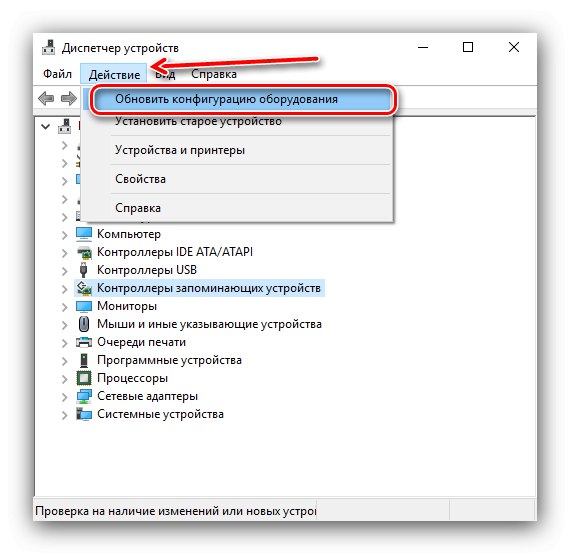
Kad problem nije samo jednokratna pogreška, ovi koraci neće pomoći.
2. metoda: Instaliranje drugog upravljačkog programa
Šifra pogreške 31 često je povezana s hardverskim softverskim problemima. Razlog su često algoritmi sustava Windows koji su iz nekog razloga odabrali pogrešan softver.
- U "Upravitelj uređaja" navedite neispravnu komponentu, kliknite je PKM i odaberite "Ažuriranje upravljačkog programa".
- Otvorit će se prozor Čarobnjak za ažuriranje upravljačkih programa, upotrijebite opciju u njemu "Potražite upravljačke programe na ovom računalu".
- Zatim kliknite vezu "Odaberite upravljački program s popisa ...".
- Najvjerojatnije će se pojaviti popis nekoliko prepoznatih inačica softvera. Označite bilo koji od njih i pritisnite "Unaprijediti".
- Pričekajte dok se ne instaliraju potrebni podaci, a zatim ponovno pokrenite računalo ako je potrebno.
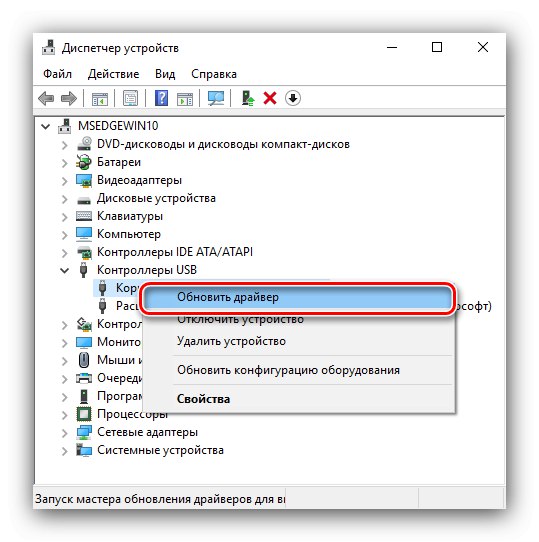
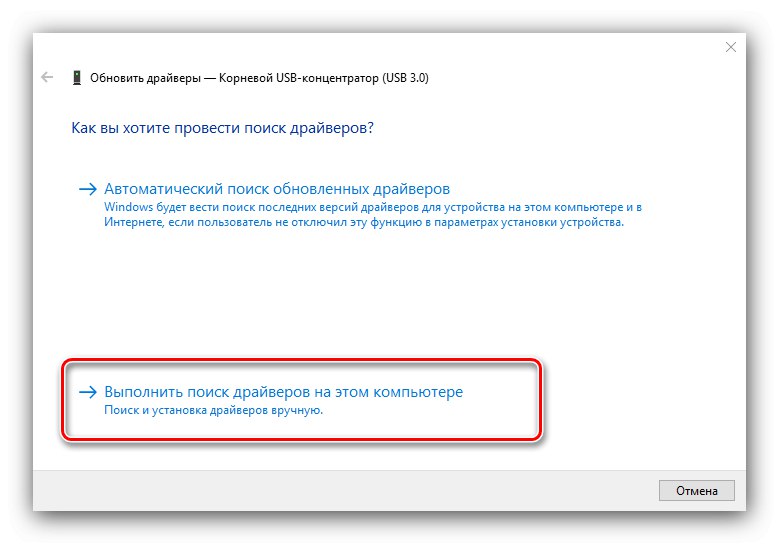
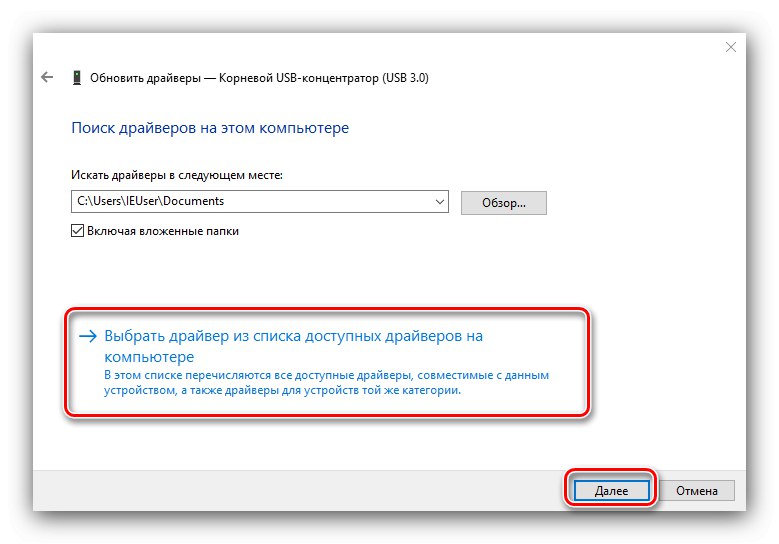
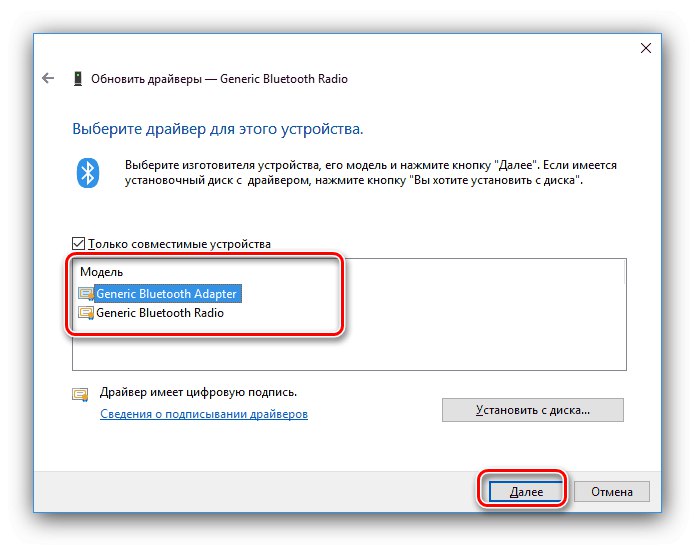
Nakon dovršetka postupka provjerite ima li kvara. Ako radnje nisu pomogle ili je u koraku 3 na popisu samo jedna stavka, sljedeća metoda će vam pomoći.
3. metoda: Ručna instalacija upravljačkih programa
Za neke određene vrste komponenata (na primjer, TV prijemnici) operativni sustav nema odgovarajuću verziju softvera, kao ni set na poslužiteljima Windows Update. To znači da ćete sami trebati preuzeti i instalirati softver.
- Najjednostavnija je opcija unijeti upit u bilo koju tražilicu
* naziv modela * upravljački program... Također vam preporučujemo da pogledate odgovarajući odjeljak na našoj web stranici. - Zadatak je nešto složeniji ako se softver za OS koji koristite ne može pronaći. U tom će slučaju paket spašavanja priskočiti u pomoć.
![Korištenje upravljačkog paketa za rješavanje koda pogreške 31]()
Više detalja: Najbolji softver za instaliranje upravljačkih programa
- Ako je naziv opreme označen kao "Standardno ..." ("Generički"), dobro će doći netrivijalna metoda - traženje softvera pomoću hardverskog identifikatora. Cijeli smo algoritam već razmotrili u zasebnom članku, čiji je link naveden u nastavku.
Kao što pokazuje praksa, samoinstalacija softvera učinkovito uklanja problem.
4. metoda: rješavanje problema sa sustavom Windows
Rijedak, ali najneugodniji izvor pogreške 31 su problemi sa sustavom Windows, poput oštećenja njegovih komponenata i zlonamjernog softvera. U takvoj situaciji trebali biste postupiti na sljedeći način:
- Prije svega, provjerite ima li OS virusa i prema potrebi ga liječite.
![Uklanjanje virusa radi popravljanja koda pogreške 31]()
Lekcija: Borba protiv računalnih virusa
- Dalje, važno je saznati krši li se integritet komponenata sustava: problemi s njima dovode do pojave različitih kršenja u radu sustava Windows, uključujući i onu koja se razmatra.
![Provjera integriteta sistemskih datoteka radi popravljanja koda pogreške 31]()
Pročitajte više: Provjerite integritet sistemskih datoteka na Windows 7 i Windows 10
- Ako vam gornji koraci ne pomažu, pokušajte ponovo instalirati sustav bez brisanja korisničkih podataka, upute su u donjem članku.
![Vraćanje sustava Windows na tvorničke postavke radi popravljanja koda pogreške 31]()
Lekcija: Ponovna instalacija sustava Windows bez brisanja datoteka
Ovi koraci trebali bi riješiti problem jednom zauvijek, ako nema dodatnih kvarova.
Zaključak
Stoga smo vam rekli o uzrocima pogreške "Ovaj uređaj ne radi ispravno ..." i načinima pomoću kojih ga možete popraviti. Kao što vidite, od toga nisu potrebna posebna znanja i vještine.